win10音箱重低音怎么调 怎么调win10重低音
更新时间:2023-04-13 18:04:17作者:yang
重低音是一个音效,追求音质的用户就很需要用到,最近有win10用户在使用音箱时,想设置重低音效果,让歌曲听起来更有感觉,但是用户尝试了好几次,还是不知道怎么调,那么怎么调win10重低音呢,下面小编给大家分享win10调重低音的方法。
解决方法:
1、右键点击桌面右下角喇叭图片,左键点击声音。
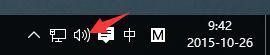
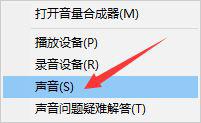
2、单击播放,双击扬声器。
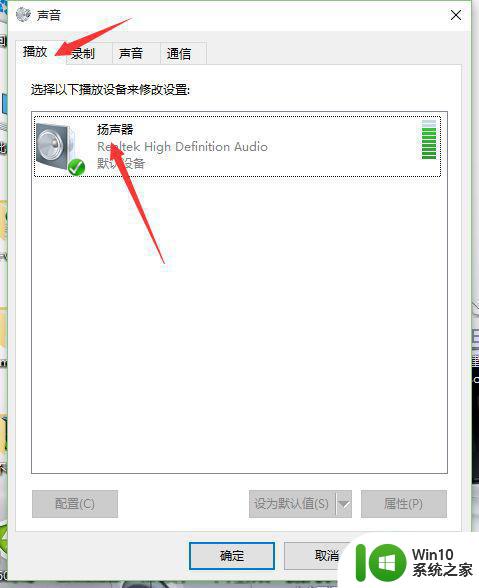
3、单击增强 勾选均衡器 选择低音 此时低音效果已经出来。
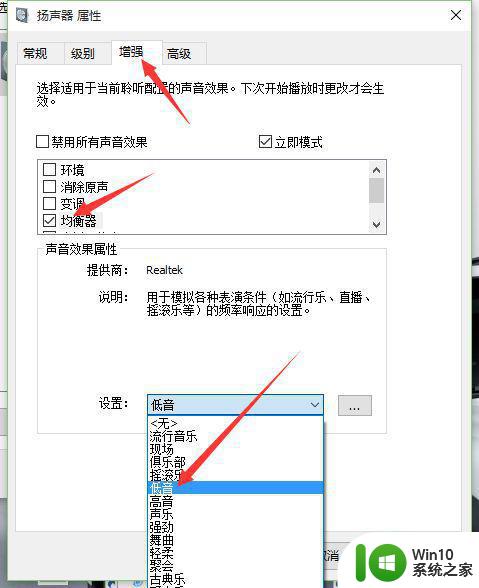
4、最后点击确定 ok完成了。
以上就是win10调重低音的方法,要调音响重低音的话,可以按上面的方法来进行调节。
win10音箱重低音怎么调 怎么调win10重低音相关教程
- win10系统怎样调重低音 电脑win10音效怎么调重低音
- win10风扇声音怎么减小 如何调节Windows 10风扇速度降低噪音
- win10声音忽大忽小怎么调节 win10声音播放时声音忽高忽低的解决方法
- w10更新后麦克风声音特别小怎样调整 w10更新后麦克风声音调低了怎么办
- win10麦克风声音会自动变小解决方法 win10麦克风自动调低音量怎么解决
- 蓝牙音箱连接win10电脑音质差如何优化 如何调整win10连接蓝牙音箱的音质
- win10声音破音怎么办 win10声音调节破音怎么解决
- win10重装后没声音怎么办 win10重置系统没有声音如何修复
- win10音量调节不显示怎么办 win10音量调节不显示怎么解决
- Win10调整声音没有提示音怎么解决 Win10调整声音时没有声音提示怎么办
- win10系统音量自动降低如何解决 win10系统音量自动调节如何设置
- win10调声音没反应修复方法 win10声音无法调整怎么办
- win10玩只狼:影逝二度游戏卡顿什么原因 win10玩只狼:影逝二度游戏卡顿的处理方法 win10只狼影逝二度游戏卡顿解决方法
- 《极品飞车13:变速》win10无法启动解决方法 极品飞车13变速win10闪退解决方法
- win10桌面图标设置没有权限访问如何处理 Win10桌面图标权限访问被拒绝怎么办
- win10打不开应用商店一直转圈修复方法 win10应用商店打不开怎么办
win10系统教程推荐
- 1 win10桌面图标设置没有权限访问如何处理 Win10桌面图标权限访问被拒绝怎么办
- 2 win10关闭个人信息收集的最佳方法 如何在win10中关闭个人信息收集
- 3 英雄联盟win10无法初始化图像设备怎么办 英雄联盟win10启动黑屏怎么解决
- 4 win10需要来自system权限才能删除解决方法 Win10删除文件需要管理员权限解决方法
- 5 win10电脑查看激活密码的快捷方法 win10电脑激活密码查看方法
- 6 win10平板模式怎么切换电脑模式快捷键 win10平板模式如何切换至电脑模式
- 7 win10 usb无法识别鼠标无法操作如何修复 Win10 USB接口无法识别鼠标怎么办
- 8 笔记本电脑win10更新后开机黑屏很久才有画面如何修复 win10更新后笔记本电脑开机黑屏怎么办
- 9 电脑w10设备管理器里没有蓝牙怎么办 电脑w10蓝牙设备管理器找不到
- 10 win10系统此电脑中的文件夹怎么删除 win10系统如何删除文件夹
win10系统推荐
- 1 系统之家ghost win10 32位中文旗舰版下载v2023.04
- 2 雨林木风ghost win10 64位简化游戏版v2023.04
- 3 电脑公司ghost win10 64位安全免激活版v2023.04
- 4 系统之家ghost win10 32位经典装机版下载v2023.04
- 5 宏碁笔记本ghost win10 64位官方免激活版v2023.04
- 6 雨林木风ghost win10 64位镜像快速版v2023.04
- 7 深度技术ghost win10 64位旗舰免激活版v2023.03
- 8 系统之家ghost win10 64位稳定正式版v2023.03
- 9 深度技术ghost win10 64位专业破解版v2023.03
- 10 电脑公司win10官方免激活版64位v2023.03